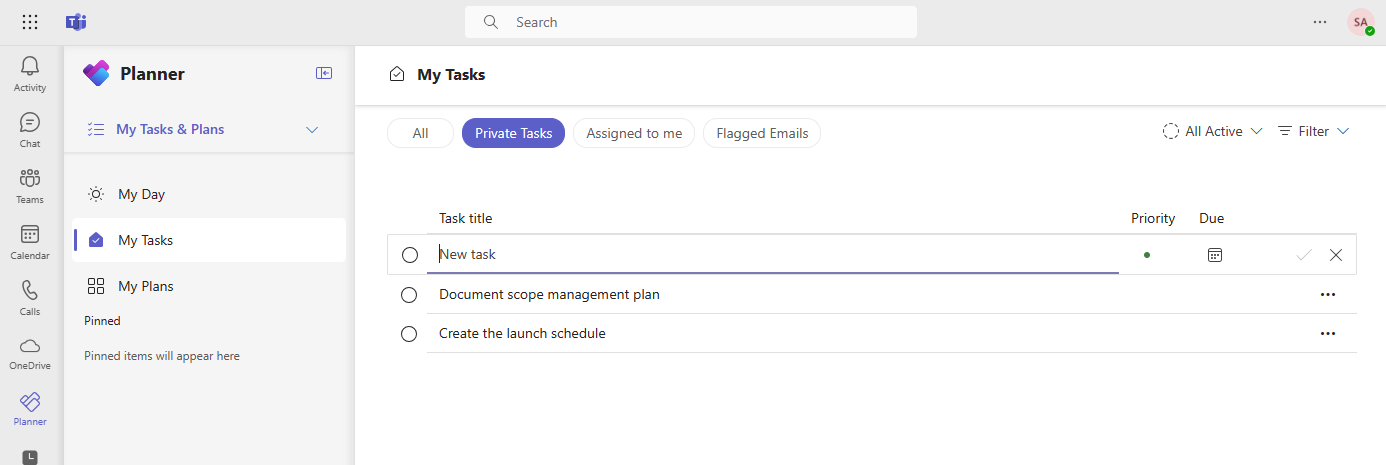Microsoft Teams에서 organization 대한 Planner 앱 관리
Planner 개요
Microsoft Teams의 Planner 앱은 Microsoft To Do의 단순성, Microsoft Planner 공동 작업 및 웹용 Project 기능을 단일 환경으로 결합하여 사용자가 작업을 보다 효율적으로 수행할 수 있도록 지원합니다. 사용자는 Planner Teams 왼쪽에 있는 앱으로, 개별 팀 내 채널의 탭으로 액세스할 수 있습니다.
참고
2024년 3월 이전에 이 앱의 이름은 Planner 및 할 일로 지정되었습니다.
Planner 대해 알아야 할 사항
Planner 앱 및 채널의 탭으로 사용할 수 있습니다. 앱은 모든 사용자의 개별 작업 및 공유 작업을 표시합니다.
사용자가 Teams에서 Planner 앱을 열면 다음이 표시됩니다.
- My Day: 오늘 예정된 작업과 사용자가 이 보기에 추가하도록 선택한 작업을 포함합니다.
- 내 작업: 이 보기에는 다음이 포함됩니다.
- 프라이빗 작업: 사용자가 기본 위치에서 작업을 빠르게 만들 수 있는 전용 위치입니다.
- 나에게 할당됨: Teams 모임 노트, Microsoft Loop, Planner 및 Planner 프리미엄에서 사용자에게 할당된 모든 작업을 표시합니다.
- 플래그가 지정된 전자 메일: Outlook에서 사용자가 플래그를 지정한 전자 메일이 여기에 작업으로 표시됩니다.
- 내 계획: 모든 사용자의 할 일 목록, 기본 계획 및 프리미엄 플랜을 표시합니다.
- 새 계획: 앱에서 직접 새 개인 또는 공유 계획을 Create.
사용자는 Planner 앱을 사용하여 Planner 작업에 대한 알림을 받을 수도 있습니다. 최종 사용자 환경에 대한 자세한 내용은 Teams에서 Planner 시작을 참조하세요.
참고
Teams 모바일에서 Planner 앱을 사용할 때는 기능이 제한됩니다. 모바일에서 사용자는 팀 내 채널의 탭에 추가된 계획만 볼 수 있습니다.
최전방 작업자에 대한 작업 관리를 간소화하려는 조직의 경우 Planner 최전방 위치에서 작업을 배포하고 모니터링하는 기능도 포함됩니다. 이 문서의 최전방 작업자 및 관리자 섹션을 참조하세요.
Planner 설정
중요
웹용 Planner 대해 구성하는 설정 및 정책은 Teams의 Planner 적용됩니다.
organization Planner 사용하거나 사용하지 않도록 설정
Planner 기본적으로 organization 모든 Teams 사용자에 대해 사용하도록 설정됩니다. Teams 관리 센터의 앱 관리 페이지에서 조직 수준에서 앱을 끄거나 켤 수 있습니다.
Teams 관리 센터의 왼쪽 창에서 Teams 앱 앱>관리로 이동합니다.
앱 목록에서 다음 작업 중 하나를 실행합니다.
- organization 대한 Planner 끄려면 Planner 앱을 검색하고 선택한 다음 차단을 선택합니다.
- organization Planner 켜려면 Planner 앱을 검색하고 선택한 다음 허용을 선택합니다.
참고
Planner 앱을 찾을 수 없는 경우 "Planner 작업 및 할 일"을 검색합니다. 앱의 이름을 계속 재명명하는 중일 수 있습니다.
organization 특정 사용자에 대해 Planner 사용하거나 사용하지 않도록 설정합니다.
organization 특정 사용자가 Planner 사용하도록 허용하거나 차단하려면 앱 관리 페이지에서 organization 대해 Planner 켜져 있는지 확인한 다음 앱 권한에 대한 사용자 지정 정책을 만들고 해당 사용자에게 할당합니다. 자세한 내용은 앱 권한 정책을 사용하여 앱에 대한 사용자 액세스 제어를 참조하세요.
Teams에 Planner 고정
앱 설정 정책을 사용하여 Teams에 Planner 고정
앱 설정 정책을 사용하면 Teams를 사용자 지정하여 사용자에게 가장 중요한 앱을 고정할 수 있습니다.
사용자에 대한 Planner 앱을 고정하려면 전역(조직 전체 기본값) 정책을 편집하거나 앱 설정 정책에서 사용자 지정 정책을 만들고 할당할 수 있습니다. 자세한 내용은 앱 설정 정책을 사용하여 사용자를 위한 앱 고정 및 자동 설치를 참조하세요.
이 문서의 최전방 작업자 및 관리자 섹션에 설명된 대로 F 라이선스가 할당된 사용자를 위한 기본 앱 설정 정책이 있습니다.
최전방 근로자 및 관리자
Teams의 맞춤형 최전방 앱 환경
Teams의 맞춤형 최전방 앱 환경은 F 라이선스 가 할당된 사용자를 위해 Teams에서 가장 관련성이 큰 앱을 고정합니다. 이 기능은 기본적으로 사용하도록 설정되어 최전방 직원에게 최전방 직원이 사용하는 워크로드를 반영하도록 조정된 기본 제공 환경을 제공합니다.
이 환경의 일부로 소수의 앱이 Teams 데스크톱 클라이언트 측면의 막대와 Teams 모바일 클라이언트 하단에 있는 앱 바에 고정되어 사용자가 빠르고 쉽게 액세스할 수 있습니다. 고정된 앱에는 Viva Connections dashboard, 워키 토키, 교대 근무 및 Planner 포함됩니다. 그러나 앱 탐색에서 사용할 수 있는 앱 스팟이 적기 때문에 모바일의 ... 메뉴에 Planner 나타날 수 있습니다.
설정한 앱 정책의 작동 방식을 포함하여 자세한 내용은 최전방 직원을 위한 Teams 앱 조정을 참조하세요.
사용자가 Exchange Online 라이선스를 받은 경우 사용자의 내 작업이 표시됩니다.
사용자에게 내 작업을 표시하지 않으려면 숨길 수 있습니다. 내 작업을 숨기려면 사용자의 Exchange Online 라이선스를 제거합니다. Exchange Online 라이선스를 제거한 후 사용자가 더 이상 사서함에 액세스할 수 없음을 알아야 합니다. 사서함 데이터는 30일 동안 유지되고, 이 후 데이터가 제거되며, 사서함이 원본 위치 유지 또는 소송 보존에 배치하지 않으면, 복구할 수 없습니다.
정보 근로자에 대한 Exchange Online 라이선스를 제거하는 것은 권장되지 않지만 전자 메일에 의존하지 않는 최전방 작업자와 같이 이러한 방식으로 내 작업을 숨길 수 있는 몇 가지 시나리오가 있을 수 있습니다.
작업 게시
작업 게시를 사용하면 organization organization 전체의 특정 위치(팀)를 대상으로 하는 작업 목록을 게시하여 해당 위치에서 완료할 작업 계획을 정의하고 공유할 수 있습니다.
- 회사 또는 지역 리더십과 같은 게시 팀의 사람들은 작업 목록을 만들어 특정 팀에 게시할 수 있습니다.
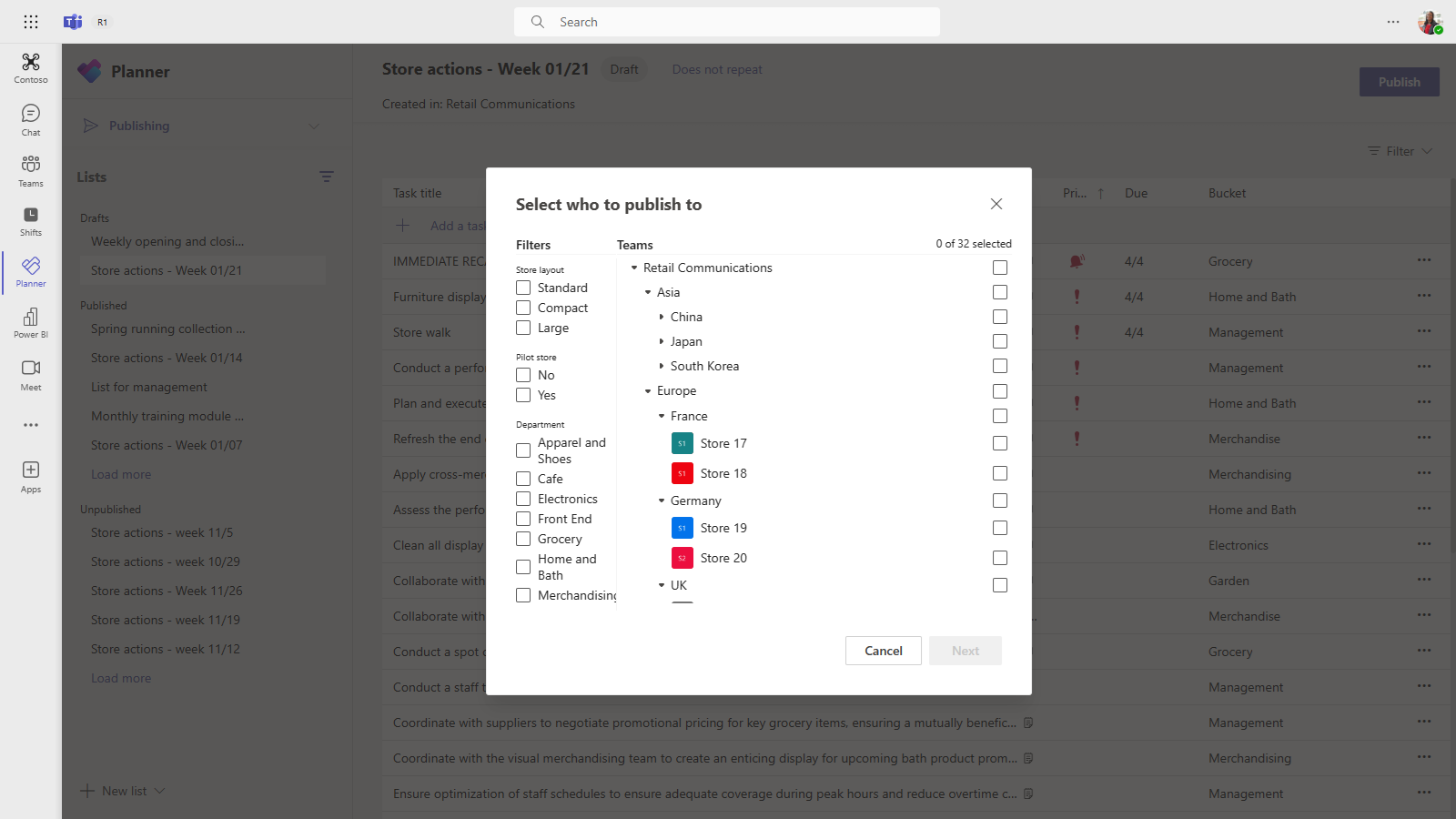
- 받는 팀의 관리자는 게시된 작업 목록을 검토하고 팀 구성원에게 개별 작업을 할당할 수 있습니다.
- 최전방 작업자는 사용자에게 할당된 작업을 볼 수 있는 간단한 모바일 환경을 제공합니다. 적절한 경우 사진을 첨부하여 작업을 표시하고 작업을 완료로 표시할 수 있습니다.
- 게시자 및 관리자는 보고서를 보고 위치(팀), 작업 목록, 개별 작업 등 각 수준에서 작업의 배정 및 완료 상태를 확인할 수 있습니다.
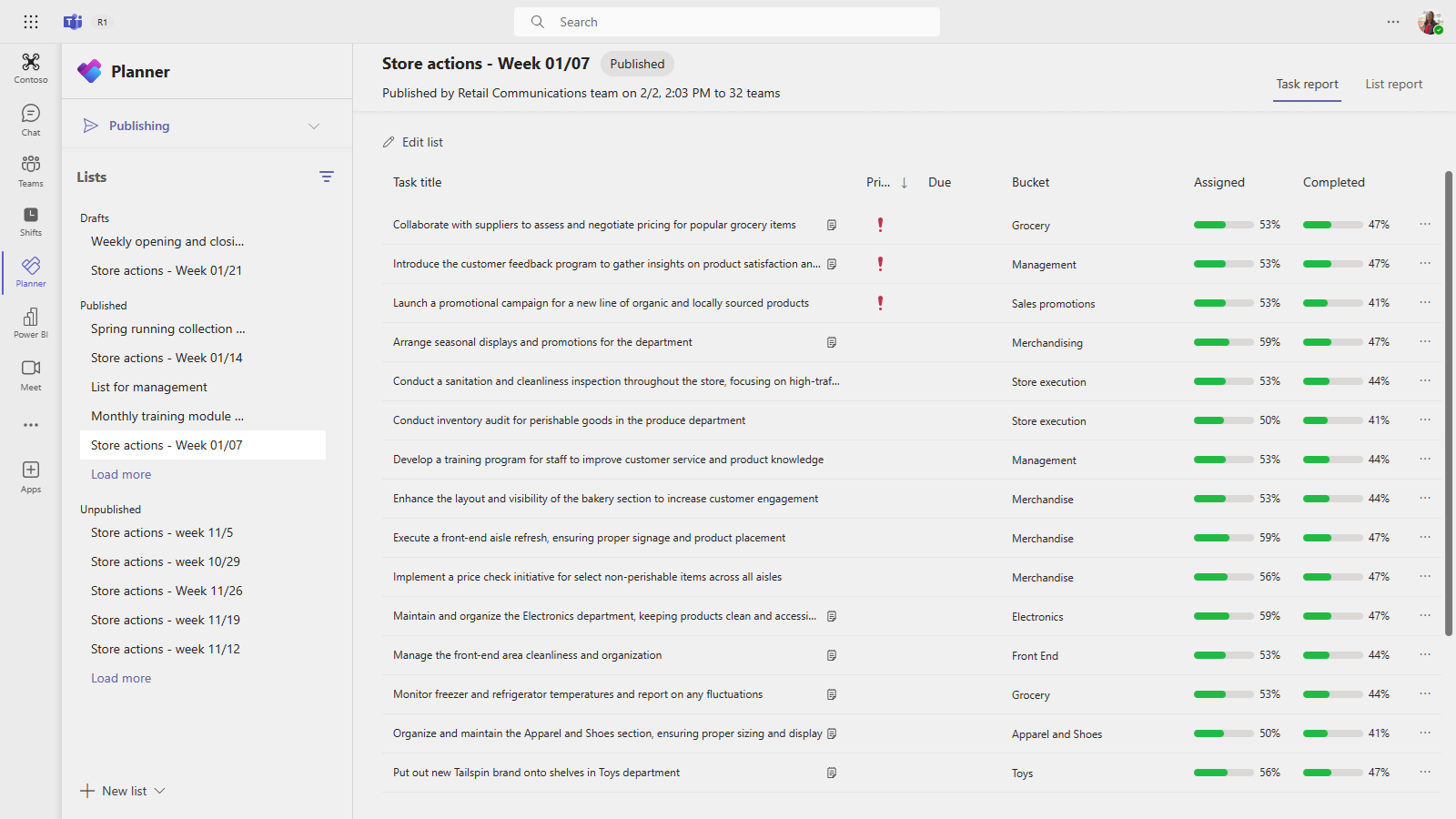
사용자는 Planner 앱에서 내 작업 & 계획 드롭다운 메뉴를 선택한 다음 게시를 선택하여 작업 목록을 만들고, 관리하고, 게시합니다. 이 메뉴는 organization 계층 구조를 대상으로 하는 팀을 설정하고 사용자가 계층 구조에 포함된 팀의 일부인 경우에만 사용자에게 표시됩니다. 계층 구조에 따라 사용자가 작업 목록을 게시하거나 받을 수 있는지와 받은 목록에 대한 보고를 볼 수 있는지가 결정됩니다.
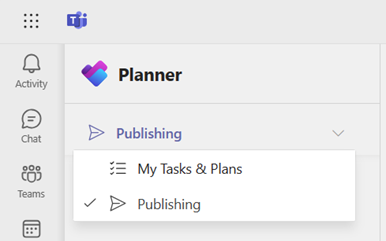
예제 시나리오를 사용하여 이 짧은 작업 게시 비디오를 참조하세요.
팀 대상 계층 구조 설정
조직에서 작업 게시를 사용하려면, 먼저 .CSV 파일에서 팀 대상 지정 스키마를 설정해야 합니다 스키마는 계층 구조의 모든 팀이 서로 관련된 방식을 정의하고 팀을 필터링하고 선택하는 데 사용할 수 있는 특성을 정의합니다. 스키마를 만든 후 Teams에 업로드하여 조직에 적용합니다. 그런 다음 예제 시나리오에서 소매 통신 관리자와 같은 게시 팀의 구성원은 계층 구조, 특성 또는 둘 다의 조합별로 통해 팀을 필터링하여, 작업 목록을 받을 관련 팀을 선택한 다음 해당 팀에 작업 목록을 게시할 수 있습니다.
팀 대상 계층 구조를 설정하는 방법에 대한 단계는 팀 대상 계층 구조 설정을 참고합니다.
서비스 정보
Teams의 Planner 앱은 여러 기본 서비스를 사용합니다. 사용자가 만들고 편집하는 작업 유형은 확장성, 규정 준수 및 거버넌스에 사용할 수 있는 기능에 영향을 줍니다.
개인 작업 및 해당 첨부 파일
Microsoft Exchange에 저장됩니다.
이러한 유형의 작업에 대한 eDiscovery 지원은 eDiscovery용 Exchange Online 사서함에 저장된 콘텐츠 및 Microsoft To Do의 데이터 스토리지 및 규정 준수 검토를 참조하세요.
Power Automate 지원은 Power Automate와 함께 Microsoft To Do 사용을 참조하세요.
기본 계획 및 해당 작업의 작업
이러한 작업 및 계획은 Azure에 저장되고 Planner 서비스에서 관리됩니다. Planner 주석은 Exchange에 이메일 스레드로 저장됩니다. Planner 서비스에 대한 자세한 내용은 관리자에 대한 Microsoft Planner 참조하세요.
이러한 유형의 작업에 대한 eDiscovery 지원은 eDiscovery용 Exchange Online 사서함에 저장된 콘텐츠를 참조하세요.
이러한 유형의 작업에 대한 첨부 파일은 그룹의 SharePoint 위치에 저장됩니다. 이러한 첨부 파일에 대한 eDiscovery 지원은 콘텐츠 검색 개요를 참조하세요.
Planner 작업은 Microsoft Graph 및 Power Automate 커넥터를 사용하여 관리할 수 있습니다. 이러한 도구에 대해 자세히 알아보려면 다음으로 이동하세요.
프리미엄 플랜 및 그 안에 있는 작업
프리미엄 요금제 및 작업은 Dataverse에 저장되고 웹용 Project 서비스를 통해 관리됩니다. 작업이 사용자에게 할당되면 기본 계획과 동일한 Azure 위치에도 저장됩니다. 첨부 파일은 그룹의 SharePoint 위치에 저장됩니다.
자세한 내용은 관리자를 위한 웹용 Project 시작 가이드를 참조하세요.
Power Platform 관리에 대한 자세한 내용은 Power Platform 관리자 설명서를 참조하세요.
프로그래밍 기능에 대한 지원은 예약 API를 통해 사용할 수 있습니다. 자세한 내용은 프로젝트 일정 API를 사용하여 일정 엔터티로 작업 수행을 참조하세요.
라이선싱
Microsoft 365 라이선스가 있는 사용자는 Planner 앱을 사용할 수 있습니다. Planner 플랜 1, Project 플랜 3 또는 Project 플랜 5 같은 Planner 프리미엄 라이선스가 있는 사용자는 Planner 프리미엄 기능을 사용할 수 있습니다. Microsoft 365 라이선스가 있는 사용자는 프리미엄 플랜에 대해 계속 공동 작업할 수 있지만 프리미엄 라이선스 없이는 프리미엄 기능을 사용할 수 없습니다.
Microsoft 365 및 Planner 프리미엄 구독에서 사용할 수 있는 기능에 대한 자세한 내용은 웹용 Project 서비스 설명을 참조하세요.
피드백을 제공하거나 문제 보고
피드백을 보내거나 문제를 보고하려면 오른쪽 위 모서리에서 도움말 을 선택하고 피드백을 선택한 다음 발생한 문제에 대한 피드백 또는 세부 정보를 입력합니다.
피드백
출시 예정: 2024년 내내 콘텐츠에 대한 피드백 메커니즘으로 GitHub 문제를 단계적으로 폐지하고 이를 새로운 피드백 시스템으로 바꿀 예정입니다. 자세한 내용은 다음을 참조하세요. https://aka.ms/ContentUserFeedback
다음에 대한 사용자 의견 제출 및 보기